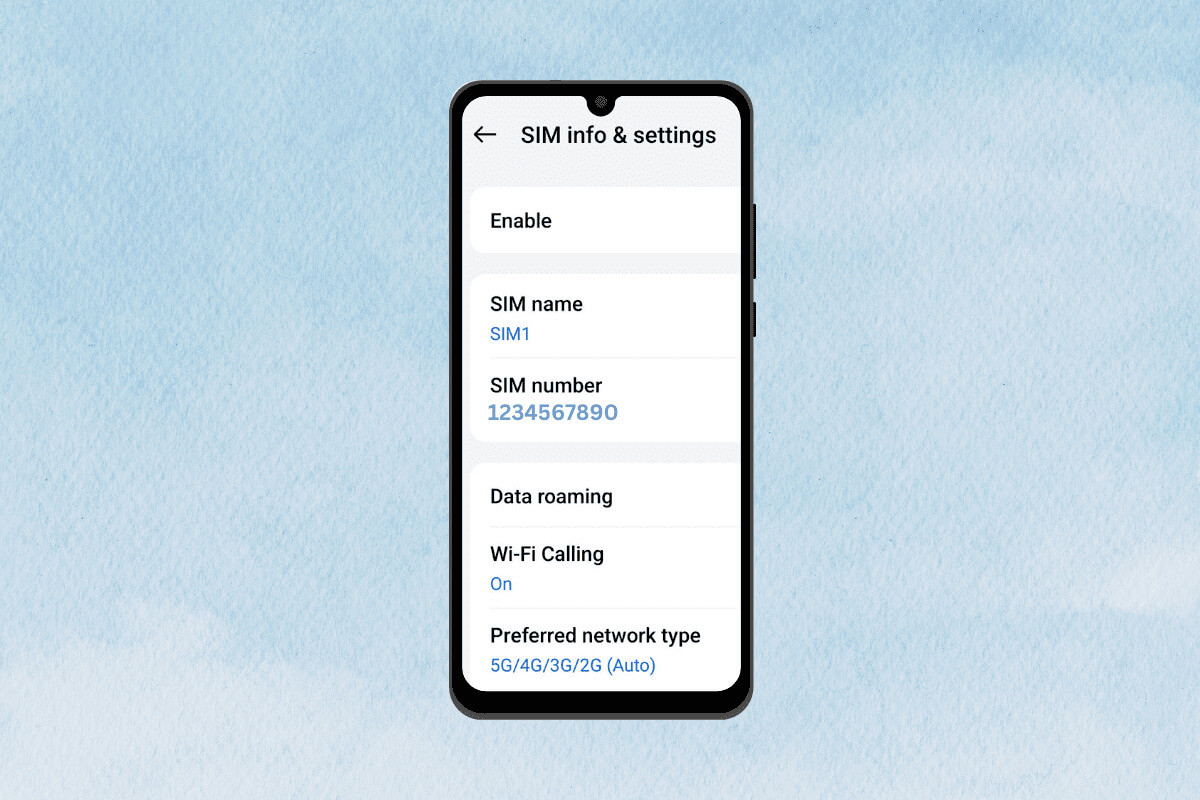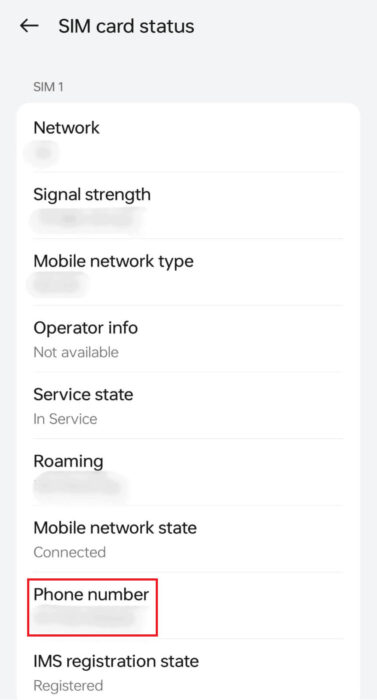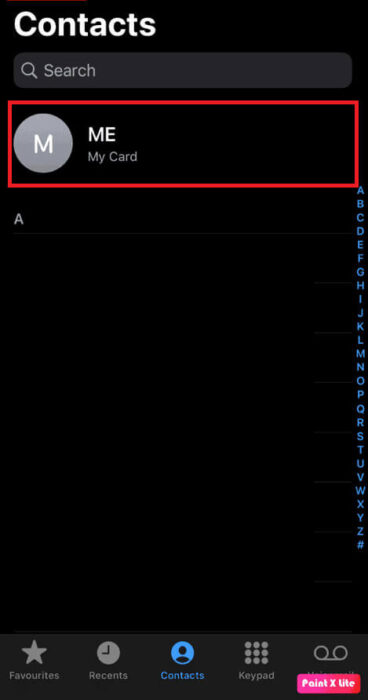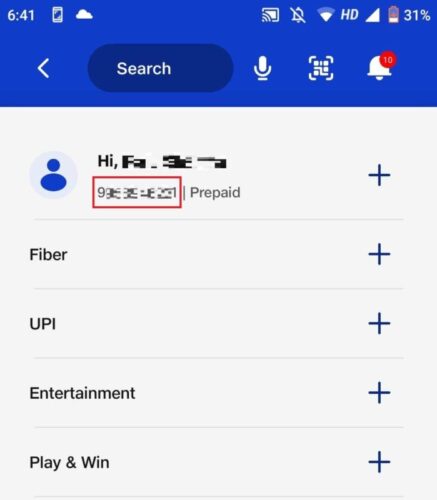Android और iPhone पर अपना फ़ोन नंबर कैसे खोजें
एक Android या iPhone उपयोगकर्ता के रूप में, आपको कभी-कभी अपना स्वयं का फ़ोन नंबर रखने की आवश्यकता हो सकती है। चाहे आप ऑनलाइन फॉर्म भर रहे हों, किसी मित्र को सौंप रहे हों, या नया ऑनलाइन खाता बना रहे हों, अपना फ़ोन नंबर जानना भी महत्वपूर्ण है। हालाँकि, स्मार्टफ़ोन पर इतनी सारी अलग-अलग सेटिंग्स और मेनू के साथ, अपने Android या iPhone पर अपना फ़ोन नंबर ढूंढना मुश्किल हो सकता है।
Android और iPhone पर अपना फ़ोन नंबर कैसे खोजें
इस गाइड में, हम आपको किसी भी एंड्रॉइड या आईफोन डिवाइस पर अपना फोन नंबर ढूंढने के विभिन्न तरीकों के बारे में बताएंगे।
विधि 1: सेटिंग्स ऐप जांचें
एंड्रॉइड पर अपना फ़ोन नंबर ढूंढने का सबसे आसान तरीका डिवाइस सेटिंग्स में जाना है।
- एक ऐप खोलें समायोजन अपने Android डिवाइस पर।
- कोई विकल्प ढूंढने के लिए नीचे स्क्रॉल करें फोन के बारे में।
- पर क्लिक करें स्थिति।
- फिर क्लिक करें सिम कार्ड केस.
- अब आप देख सकते हैं आपका फोन नंबर।
विधि 2: संपर्क ऐप का उपयोग करें (iPhone उपयोगकर्ताओं के लिए)
एंड्रॉइड पर अपना फ़ोन नंबर ढूंढने का एक और आसान तरीका अंतर्निहित संपर्क ऐप का उपयोग करना है।
- चालू करो संपर्क ऐप अपने iPhone पर।
- ढूंढें व्यक्तिगत संपर्क कार्ड आपका नाम सूची में सबसे ऊपर है.
नोट- विवरण देखने के लिए, अपने संपर्क कार्ड पर क्लिक करें, जिस पर "मैं" या "मेरा कार्ड" लेबल हो सकता है।
विधि 3: एक विशेष कोड का अनुरोध करें
कुछ सेल्युलर वाहक विशिष्ट कोड प्रदान करते हैं जिनका उपयोग आपके फ़ोन नंबर को सीधे स्क्रीन पर प्रदर्शित करने के लिए किया जा सकता है। अपने फ़ोन का कॉलिंग ऐप खोलें और कोड ऐसे दर्ज करें जैसे कि आप कॉल कर रहे हों, और आपका फ़ोन नंबर स्क्रीन पर दिखाई देना चाहिए।
- अधिकांश Android उपकरणों के लिए, पॉप-अप विंडो में अपना फ़ोन नंबर प्रदर्शित करने के लिए *#06# दर्ज करें।
- यूएस में टी-मोबाइल और स्प्रिंट ग्राहकों के लिए, #NUM# या #686# का उपयोग करें।
ध्यान दें: सभी वाहक इन कोड का समर्थन नहीं करते हैं, इसलिए यदि वे आपके लिए काम नहीं करते हैं, तो इस पृष्ठ पर सूचीबद्ध अन्य विकल्पों में से एक को आज़माएं।
विधि 4: अपने सिम कार्ड की पैकेजिंग की जाँच करें
यदि आपके पास अभी भी अपने सिम कार्ड की मूल पैकेजिंग है, तो आप उस पर अपना फ़ोन नंबर मुद्रित पा सकते हैं। सिम कार्ड का सीरियल नंबर (ICCID) और अन्य जानकारी वाला स्टिकर देखें।
पांचवीं विधि: कैरियर कंपनी की वेबसाइट या एप्लिकेशन में लॉग इन करें
अधिकांश सेलुलर वाहकों के पास एक ऑनलाइन खाता प्रबंधन साइट या मोबाइल ऐप है जो आपको अपने फोन नंबर सहित अपने खाते की जानकारी तक पहुंचने और प्रबंधित करने की अनुमति देता है। इन टूल का उपयोग करके अपना नंबर कैसे ढूंढें यहां बताया गया है:
- अपने कैरियर की वेबसाइट खोलें या Google Play Store या उनकी आधिकारिक वेबसाइट से आधिकारिक मोबाइल ऐप डाउनलोड करें। पसंद टी-मोबाइल و Verizon, और इसी तरह।
- में प्रवेश करें आपका खाता अपने उपयोगकर्ता नाम, पासवर्ड या किसी प्रासंगिक क्रेडेंशियल का उपयोग करना।
- एक क्षेत्र में जाओ खाता अवलोकन।
- शीर्षक के साथ एक अनुभाग चुनें "डिजिटल" أو "फ़ोन नंबर". आपका फ़ोन नंबर यहां प्रदर्शित होना चाहिए.
नोट: कुछ मामलों में आप इसे शीर्ष पर प्रदर्शित हैमबर्गर मेनू अनुभाग में पा सकते हैं जैसा कि नीचे दी गई छवि में दिखाया गया है।
छठी विधि: किसी मित्र को कॉल करें
यदि बाकी सब विफल हो जाता है, तो आप किसी मित्र या परिवार के सदस्य को कॉल करके हमेशा अपना फ़ोन नंबर ढूंढ सकते हैं। ये सरल कदम उठाएँ:
- किसी मित्र या परिवार के सदस्य को आपकी कॉल का उत्तर देने के लिए तैयार रहने और नंबर लिखने के लिए कहें यह कॉलर आईडी है.
- एक ऐप का प्रयोग करें डायलर अपने मित्र के नंबर पर कॉल करने के लिए अपने Android डिवाइस पर।
- उन्हें पूछना संख्या दोहराएँ उनके कॉलर आईडी पर प्रदर्शित किया गया।
यह भी पढ़ें: अपने एंड्रॉइड डिवाइस पर यूट्यूब वीडियो को कैसे लूप करें
याद रखें, यदि आपको कोई समस्या है या आप इन विधियों का उपयोग करके अपना फ़ोन नंबर नहीं ढूंढ पा रहे हैं, तो सहायता के लिए अपने वाहक से संपर्क करने में संकोच न करें। यदि आपका कोई प्रश्न या सुझाव है, तो कृपया हमें नीचे टिप्पणी अनुभाग में बताएं।